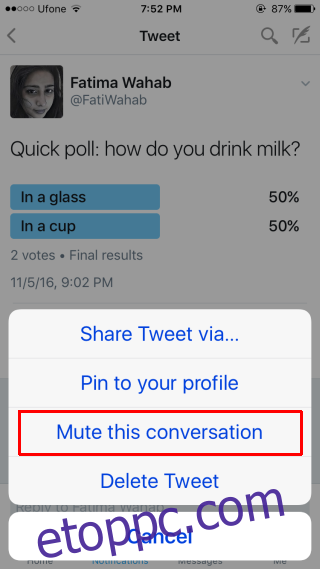A Twitter már régen bevezetett egy funkciót az Ön által követett fiókok elnémítására. A funkció blokkolja a kérdéses fiók tweetjeit, de lehetővé teszi a fiók követését. A Twitter most új funkciót vezetett be; elnémított beszélgetések. Mostantól teljes beszélgetéseket némíthat el, amelyek egy adott tweetre válaszolva zajlanak. Hihetetlenül hasznos, ha belekapnak egy Twitter-vitaba, amelybe nem igazán vagy belekötve. A némítás funkció a Twitter-szálaknál működik, a hashtageknél nem.
Tartalomjegyzék
A telefonon
Győződjön meg arról, hogy a Twitter legújabb verzióját használja iPhone-ján vagy Android-telefonján. iOS rendszeren a legújabb verzió a 6.66.1, Androidon pedig a 6.23.0.
Nyissa meg az alkalmazást, és lépjen arra a tweetre, amelynél el szeretné némítani a beszélgetéseket. Koppintson a kis legördülő menü nyílra a tweetkártya tetején. A megjelenő menüben egy új „Csevegés némítása” lehetőség található. Koppintson rá, és minden válasz és említés elnémul.
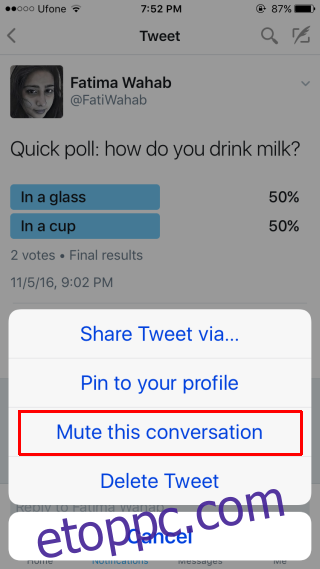
A beszélgetésben résztvevők órákon át folytathatják egymásnak és önnek a Twitter-üzenetet, és Ön nem kap értesítést új említésről vagy új tweetről.
Az interneten
Nyissa meg a némítani kívánt tweetet. Ehhez kattintson az időbélyegzőre, majd kattintson a több gombra alul. A megnyíló menüben található a „Beszélgetés némítása” opció, akárcsak a telefonos alkalmazásban.
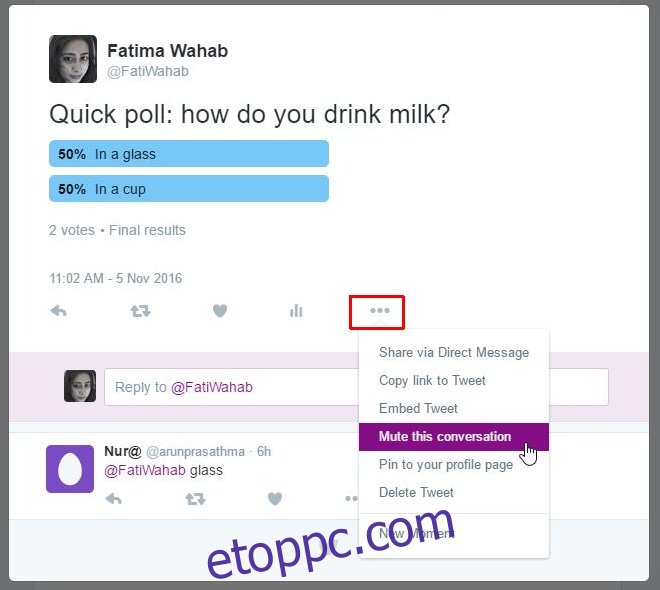
Egy beszélgetés némításának feloldása
Egy Twitter-beszélgetés némításának feloldásához koppintson ugyanarra a legördülő gombra a tweeten a telefonján, vagy a további beállítások gombra, ha az interneten tartózkodik. A „Csevegés némítása” opciót a „Beszélgetés némításának feloldása” opció váltja fel. Koppintson rá, és kész.
A Twitter a közelmúlt eseményei miatt megtehette volna, ha egy kicsit korábban bevezeti ezt a funkciót. Nincs mód a némított beszélgetések nyomon követésére, ezért érdemes kitalálni, hogyan kell ezt megtenni, mielőtt elnémítaná a beszélgetést.